在 Yeastar Linkus for Google 上对接 HID 耳机和 Linkus 网页端
在 Yeastar Linkus for Google 上对接 HID 耳机和 Linkus 网页端后,你可以通过 HID 耳机控制 Linkus 通话。
对接要求
在 Yeastar Linkus for Google 上对接 Linkus 网页端和 HID 耳机之前,确保满足以下要求:
| 项目 | 要求 |
|---|---|
| 浏览器 | 谷歌浏览器:87 或更高版本 |
| Linkus 网页端 | 37.7.0.16 或更高版本 |
| Yeastar Linkus for Google | 3.2.0 或更高版本 |
| 耳机 | USB 接口的 HID 耳机 (Jabra、Yealink、EPOS、Ploy 等) |
操作步骤
- 确保 Linkus 网页端处于 网页客户端 模式,否则你无法配置 HID 耳机为音频设备。
- 登录 Linkus 网页端。
- 检查工具栏是否显示
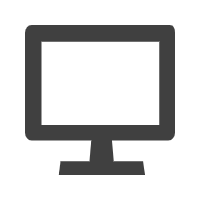 。
。
如果未显示
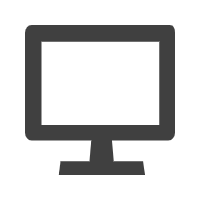 ,从下拉列表中选择
网页客户端。
,从下拉列表中选择
网页客户端。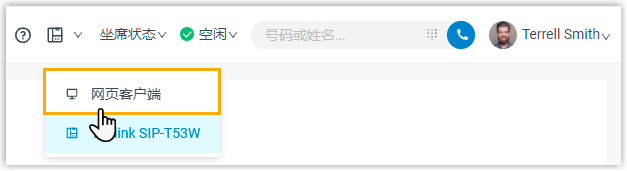
- 在 Yeastar Linkus for Google 连接 HID 耳机和 Linkus 网页端。
- 连接 HID 耳机到电脑的 USB 接口。
- 在 Yeastar Linkus for Google 右上角,点击你的账号,然后从下拉列表中选择
设置。
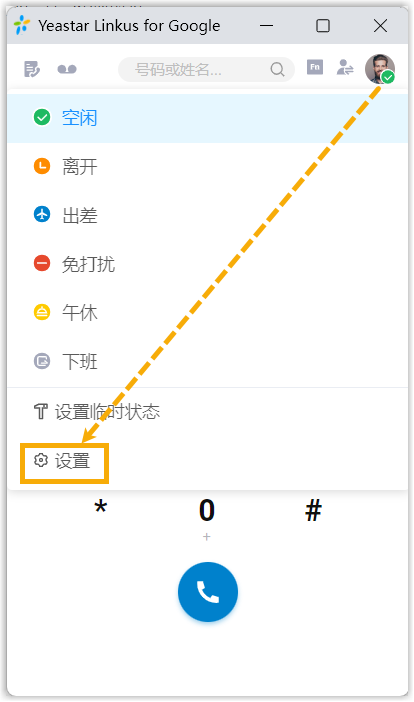
- 在 耳机集成 栏,点击
连接耳机。
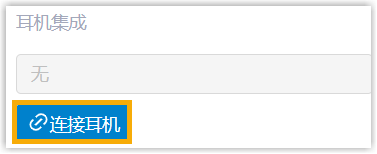
浏览器自动打开新的标签页 HID Request。
- 在 HID Request 页面,点击
获取耳机信息,选择连接的 HID 耳机,然后点击
连接。

标签页 HID Request 自动关闭。在 Yeastar Linkus for Google 上,你可以看到 耳机集成 栏中显示耳机名称,表示 HID 耳机已连接成功。
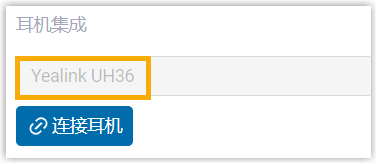
- 设置 HID 耳机为默认的音频设备。
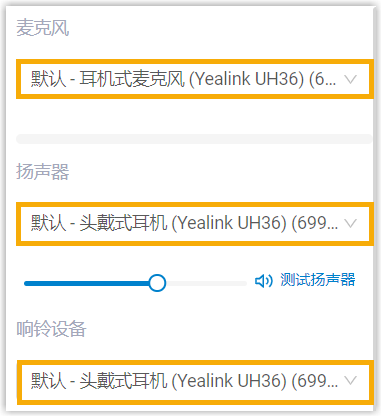
- 麦克风:选择 HID 耳机。
- 扬声器:选择 HID 耳机。提示: 你可以点击 测试扬声器 测试音量。
- 响铃设备:选择 HID 耳机或其他设备。
- 点击 保存。
执行结果
你可以通过 HID 耳机控制通话。支持的通话控制操作如下:
- 接听/拒接来电
- 通话过程中接听/拒接新来电
- 挂断通话
- 保持/恢复通话
- 静音/取消静音本地麦克风
- 调节系统音量